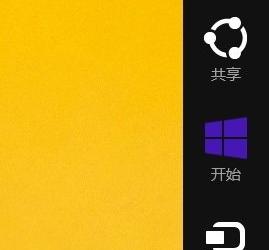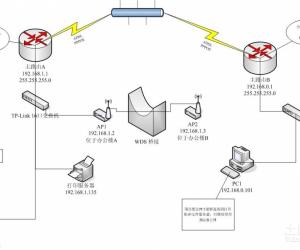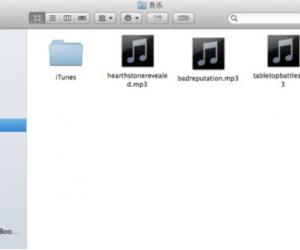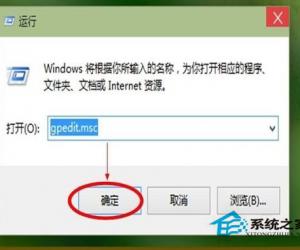excel2007如何设置顶端标题 excel2007设置打印顶端标题的方法
发布时间:2017-05-28 15:42:10作者:知识屋
excel2007如何设置顶端标题 excel2007设置打印顶端标题的方法 1:打开需要打印的表格,如我们要打印成绩表:
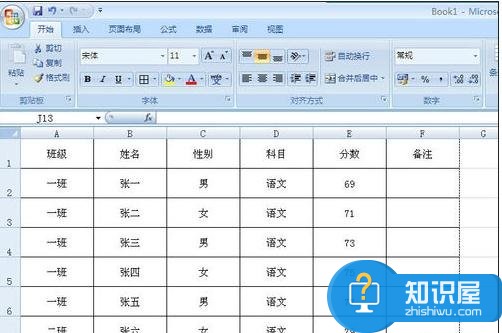
2:打开页面布局-打印标题-选项:
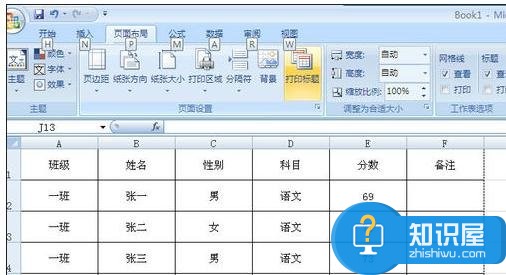
3:在页面设置里,我们可以看到打印标题,可以选择:顶端标题行,点击最右边的图标:
4:鼠标单击我们需要打印的标题行,这里可以任意选择一行或多行的:
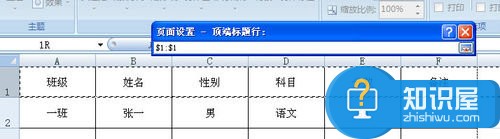
5:然后再点击最右边的图标,返回到“页面设置”;
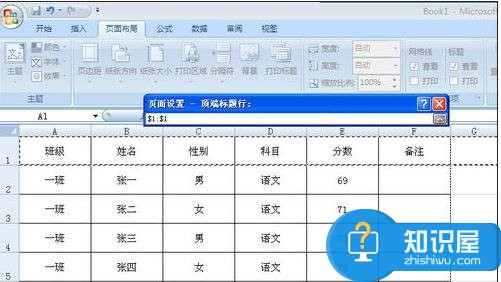
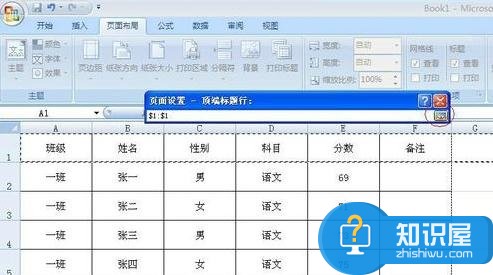
6:点击“确定”,设置成功,当我们打印的文件的时候,每页都会显示标题行。
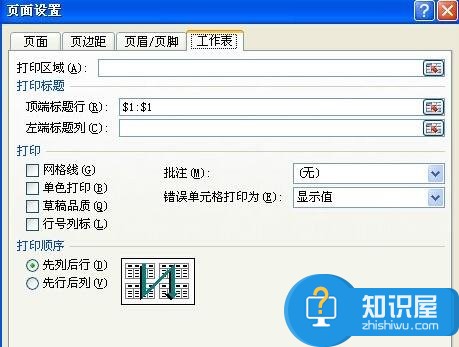
(免责声明:文章内容如涉及作品内容、版权和其它问题,请及时与我们联系,我们将在第一时间删除内容,文章内容仅供参考)
知识阅读
软件推荐
更多 >-
1
 一寸照片的尺寸是多少像素?一寸照片规格排版教程
一寸照片的尺寸是多少像素?一寸照片规格排版教程2016-05-30
-
2
新浪秒拍视频怎么下载?秒拍视频下载的方法教程
-
3
监控怎么安装?网络监控摄像头安装图文教程
-
4
电脑待机时间怎么设置 电脑没多久就进入待机状态
-
5
农行网银K宝密码忘了怎么办?农行网银K宝密码忘了的解决方法
-
6
手机淘宝怎么修改评价 手机淘宝修改评价方法
-
7
支付宝钱包、微信和手机QQ红包怎么用?为手机充话费、淘宝购物、买电影票
-
8
不认识的字怎么查,教你怎样查不认识的字
-
9
如何用QQ音乐下载歌到内存卡里面
-
10
2015年度哪款浏览器好用? 2015年上半年浏览器评测排行榜!